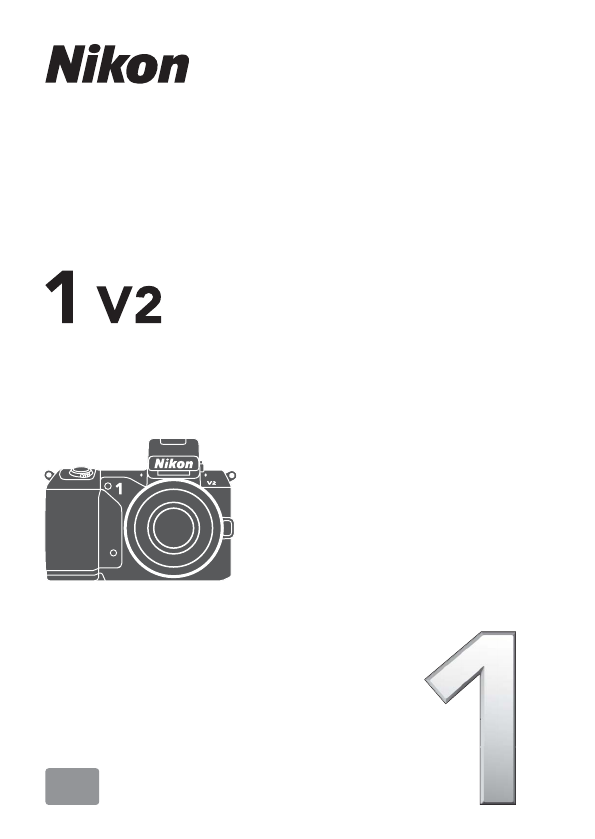APPAREIL PHOTO NUMÉRIQUE Manuel de référence Fr
Nous vous remercions d’avoir acheté cet appareil photo numérique Nikon. Veuillez lire attentivement toutes les instructions afin d’utiliser au mieux votre appareil photo et gardez-les toujours à la disposition de ceux qui auront à se servir de l’appareil. Réglages de l’appareil photo Les explications sont données dans ce manuel en considérant que l’appareil photo est paramétré avec les réglages par défaut.
Utilisation optimale de votre appareil photo 0 ii Table des matières 0 iv s Introduction 0 1 z Mode automatique 0 23 # Modes t, u, v et w 0 33 b Mode Meilleur moment 0 41 y Mode Vidéo avancée 0 49 9 Mode Instant animé 0 59 t Photographie avancée 0 63 I Visualisation avancée 0 81 Q Connexions 0 91 o Menu de visualisation 0 109 i Menu de prise de vue 0 119 g Menu de configuration 0 159 n Notes techniques 0 169 i
Utilisation optimale de votre appareil photo Prenez des photos avec le déclencheur. Vous pouvez prendre des photos quel que soit le mode en appuyant sur le déclencheur. Avec le mode Instant animé (0 59), l’appareil photo enregistre aussi une courte vignette vidéo. Prenez des vidéos avec la commande d’enregistrement vidéo. Vous pouvez enregistrer des vidéos en appuyant sur la commande d’enregistrement vidéo en modes automatique, Vidéo avancée, t, u, v et w.
Accessoires Élargissez vos horizons photographiques grâce à un large éventail d’objectifs interchangeables, de flashes et d’autres accessoires (0 169).
Table des matières Utilisation optimale de votre appareil photo .......................... ii Accessoires .............................................................................................. iii Pour votre sécurité........................................................................ x Mentions légales.........................................................................xiii Introduction 1 Contenu de la boîte.......................................................................
Mode Meilleur moment 41 Affichage au ralenti .................................................................... 41 Sélecteur de photo optimisé..................................................... 44 Visualisation des photos prises avec le Sélecteur de photo optimisé................................................................... 47 Choisir la meilleure image................................................................ 47 Supprimer des photos ........................................................
Visualisation avancée 81 Informations sur les photos.......................................................81 Visualisation par planche d’imagettes....................................84 Visualisation par calendrier.......................................................85 Fonction Loupe............................................................................86 Suppression de photos...............................................................87 Suppression de la photo en cours .........................
Redimensionner ........................................................................114 Recadrer......................................................................................115 Éditer la vidéo ............................................................................116 Modifier le thème......................................................................117 Menu de prise de vue 119 Réinitialiser les options............................................................122 Mode d’exposition ..
Réduction du bruit ................................................................... 146 Réduction du bruit ISO ............................................................ 146 Options audio des vidéos ....................................................... 147 Réduction de vibration............................................................ 148 Mode de mise au point............................................................ 149 Mise au point manuelle ....................................................
Notes techniques 169 Accessoires optionnels ............................................................169 Cartes mémoires agréées ...............................................................172 Cartes Eye-Fi agréées .......................................................................173 Fixation du connecteur d’alimentation et de l’adaptateur secteur...............................................................174 Rangement et nettoyage.........................................................
Pour votre sécurité Afin d’éviter d’endommager votre produit Nikon et de vous blesser ou de blesser un tiers, lisez attentivement et intégralement les consignes de sécurité ci-dessous avant d’utiliser cet appareil. Conservez ces consignes de sécurité dans un endroit facilement accessible à tous ceux qui pourraient se servir de l’appareil. Le non-respect des consignes exposées dans cette section peut entraîner certaines conséquences signalées par le symbole suivant : Cette icône indique les avertissements.
A Ne restez pas longtemps au contact direct de l’appareil photo, de l’accumulateur ou du chargeur lorsque ceux-ci sont allumés ou en cours d’utilisation. Certains éléments de ce matériel peuvent devenir chauds. Laisser ce matériel en contact direct avec la peau pendant de longues périodes peut entraîner des brûlures superficielles. A Ne pointez pas le flash en direction du conducteur d’un véhicule motorisé. Le nonrespect de cette consigne peut provoquer des accidents. A Utilisez le flash avec précaution.
A Respectez les consignes de manipulation du chargeur : • Gardez-le au sec. Le non-respect de cette consigne de sécurité peut provoquer un incendie ou un choc électrique. • Ne court-circuitez pas les contacts du chargeur. Le non-respect de cette consigne de sécurité peut provoquer une surchauffe et endommager le chargeur. • Éliminez la poussière présente sur ou auprès des composants métalliques de la prise à l’aide d’un chiffon sec. Une utilisation prolongée peut provoquer un incendie.
Mentions légales • Les manuels fournis avec ce produit ne • Nikon décline toute responsabilité doivent pas être reproduits, transmis, pour les dommages provoqués suite à transcrits, stockés dans un système de l’utilisation de ce matériel. recherche ou traduits en une langue • Bien que tous les efforts aient été quelconque, en tout ou en partie, et apportés pour vous fournir des quels qu’en soient les moyens, sans informations précises et complètes accord écrit préalable de Nikon.
Avertissement à l’attention des clients résidant aux États-Unis Le chargeur d’accumulateur CONSIGNES DE SÉCURITÉ IMPORTANTES— CONSERVEZ CES CONSIGNES DANGER—POUR LIMITER LE RISQUE D’INCENDIE OU D’ÉLECTROCUTION, SUIVEZ ATTENTIVEMENT CES CONSIGNES Pour toute source d’alimentation électrique en dehors des États-Unis, utilisez si nécessaire un adaptateur de prise secteur adapté à la prise de courant locale.
Avertissement concernant l’interdiction de copie ou de reproduction Veuillez remarquer que la simple possession de documents copiés numériquement ou reproduits à l’aide d’un scanner, d’un appareil photo numérique ou de tout autre appareil peut être punie par la loi. • Copies ou reproductions interdites par la loi Ne copiez pas et ne reproduisez pas des billets de banque, des pièces, des titres ou des obligations d’État, même si ces copies ou reproductions sont estampillées « Spécimen ».
AVC Patent Portfolio License CE PRODUIT EST ACCORDÉ SOUS LICENCE CONFORMÉMENT À L’AVC PATENT PORTFOLIO LICENSE POUR UNE UTILISATION PERSONNELLE ET NON LUCRATIVE PAR UN CONSOMMATEUR EN VUE DE (i) ENCODER DES VIDÉOS SELON LA NORME AVC (« VIDÉO AVC ») ET/OU (ii) DÉCODER DES VIDÉOS AVC QUI ONT ÉTÉ ENCODÉES PAR UN CONSOMMATEUR DANS LE CADRE D’UNE ACTIVITÉ PERSONNELLE ET NON LUCRATIVE ET/OU QUI ONT ÉTÉ OBTENUES AUPRÈS D’UN FOURNISSEUR DE VIDÉOS POSSÉDANT UNE LICENCE L’AUTORISANT À FOURNIR DES VIDÉOS AVC.
D Utilisez exclusivement des accessoires de marque Nikon Seuls les accessoires de marque Nikon et certifiés par Nikon pour un usage spécifique avec votre appareil photo numérique Nikon sont conçus et éprouvés pour un fonctionnement optimal et exempt de tout risque. L’UTILISATION D’ACCESSOIRES D’UNE MARQUE AUTRE QUE NIKON RISQUE D’ENDOMMAGER VOTRE APPAREIL PHOTO ET D’ANNULER VOTRE GARANTIE NIKON.
xviii
sIntroduction Contenu de la boîte Vérifiez que la boîte contient bien les éléments suivants : Cache du port multi-accessoires BS-N3000 Bouchon de boîtier BF-N1000 s Appareil photo numérique Nikon 1 V2 Accumulateur rechargeable Li-ion EN-EL21 (avec cachecontacts) Câble USB UC-E19 Chargeur rapide MH-28 (adaptateur de prise secteur fourni dans les pays ou régions où il est requis ; la forme de l’adaptateur dépend du pays où il a été acheté) Objectif (fourni uniquement si vous avez acheté le kit objectif av
Nomenclature de l’appareil photo Prenez le temps de vous familiariser avec les commandes et les affichages de votre appareil photo. Il peut être utile de marquer cette section afin de pouvoir la consulter facilement au cours de la lecture de ce manuel. Le boîtier 18 s 7 8 9 10 19 11 6 5 4 3 12 13 2 1 6 14 20 15 16 17 2 1 Récepteur infrarouge ...............66, 189 2 Repère de montage ...........................17 3 Illuminateur d’assistance AF ...............................................
Le boîtier (Suite) 1 2 3 4 16 15 5 19 6 18 14 7 s 8 17 9 13 12 11 10 20 21 1 Réglage dioptrique .............................. 6 10 Volet du logement pour 2 Viseur électronique .............................. 6 accumulateur/ 3 Détecteur oculaire................................ 6 carte mémoire.................... 14, 16, 175 4 Commande & (fonction).................... 9 11 Filetage pour fixation sur trépied * 5 Moniteur .............................................4, 5 12 Commande O (effacer) .
Le moniteur 1 2 3 4 5 6 7 8 9 10 11 s 36 35 34 33 32 31 30 29 28 12 13 14 15 16 17 18 19 27 26 25 24 23 22 21 20 1 Mode de prise de vue .......................... 7 21 Nombre de vues restantes ...............21 2 Mode d’exposition........................... 122 Nombre de prises de vue restantes Contrôle d’image en direct ..............28 avant saturation de la mémoire 3 Indicateur de décalage du tampon ................................................64 programme.........................................
La commande $ (Affichage) Appuyez sur $ pour commuter entre les différents indicateurs de prise de vue (0 4) et de visualisation (0 81) comme indiqué ci-dessous.
A Viseur électronique s Utilisez le viseur lorsque la forte lumière ambiante rend difficile la lisibilité du moniteur. Le viseur s’allume dès que vous en approchez l’œil et présente un écran identique à celui représenté en page 4 ; le moniteur s’éteint automatiquement. Notez que le moniteur peut s’éteindre et le viseur s’allumer si vous approchez un doigt ou tout autre objet du détecteur oculaire ; évitez d’occulter le détecteur lorsque vous utilisez le moniteur.
Le sélecteur de mode L’appareil photo propose les modes de prise de vue suivants : Sélecteur de mode Mode automatique (0 23) : laisse l’appareil photo choisir les réglages des photos et des vidéos. s Mode Vidéo avancée (0 49) : choisissez le mode d’exposition pour les vidéos HD ou les ralentis. Mode Instant animé (0 59): à chaque déclenchement, l’appareil photo enregistre une image fixe et une séquence vidéo de 1,6 s environ.
Le sélecteur multidirectionnel Le sélecteur multidirectionnel et la commande J permettent de modifier les réglages et de naviguer entre les différents menus de l’appareil photo. Sélecteur multidirectionnel s Réglages : A Mémorise l’exposition (0 129) et/ou la mise au point (0 154). Navigation dans les menus : 1 Déplace le curseur vers le haut Sélectionne l’élément en surbrillance. Réglages : C Affiche le menu de prise de vues en rafale/ retardateur (0 63).
La commande & (Fonction) La commande & permet d’accéder aux fonctions énumérées ci-dessous. Appuyez sur & pour afficher les options du mode sélectionné, puis tournez la molette de commande pour mettre l’option souhaitée en surbrillance et appuyez sur la molette pour la sélectionner (vous pouvez également sélectionner les options à l’aide du sélecteur multidirectionnel et de la commande J).
La commande G La plupart des options de prise de vue, de visualisation et de configuration sont accessibles depuis les menus de l’appareil photo. Pour afficher les menus, appuyez sur la commande G. s Commande G Onglets Vous avez le choix entre les menus suivants : K Menu de visualisation (0 109) B Menu de configuration (0 159) C t u v w u z v Menu de prise de vue (0 119) Options du menu Options du menu actuel. La barre coulissante indique la position dans le menu sélectionné.
❚❚ Utilisation des menus : Utilisez le sélecteur multidirectionnel (0 8) pour naviguer dans les menus. Sélecteur multidirectionnel 1 Sélectionner un menu. s Appuyez sur 1 ou 3 pour mettre en surbrillance les onglets, puis appuyez sur 2 pour positionner le curseur dans le menu mis en surbrillance. 2 Sélectionner un élément. Appuyez sur 1 ou 3 pour mettre en surbrillance les rubriques de menu, puis appuyez sur 2 pour voir les options du menu mis en surbrillance. 3 Sélectionner une option.
Premières étapes 1 Attacher la courroie de l’appareil photo. Fixez fermement la courroie sur les deux œillets de l’appareil photo. s 2 Recharger l’accumulateur. Insérez l’accumulateur dans le chargeur q et branchez le chargeur w. Un accumulateur entièrement déchargé se recharge complètement en deux heures environ. Débranchez le chargeur et retirez l’accumulateur une fois le chargement terminé.
D Accumulateur et chargeur Lisez et suivez attentivement les avertissements et mises en garde données en pages x–xii et 177–180 de ce manuel. N’utilisez pas l’accumulateur à des températures ambiantes inférieures à 0°C ou supérieures à 40°C ; en n’observant pas cette consigne, vous risquez d’endommager l’accumulateur ou de réduire ses performances.
3 Insérer l’accumulateur et une carte mémoire. Vérifiez que l’accumulateur et la carte sont dans le bon sens. En vous servant de l’accumulateur pour coincer le loquet orange sur le côté, faites-le glisser dans le compartiment jusqu’à ce qu’il se verrouille en position, puis faites glisser la carte mémoire jusqu’à ce qu’elle s’enclique en position.
D Insertion et retrait des accumulateurs et des cartes mémoire Mettez toujours l’appareil photo hors tension avant d’insérer ou de retirer un accumulateur ou une carte mémoire. Notez que l’accumulateur peut être chaud lorsqu’il vient d’être utilisé ; prenez les précautions nécessaires lors de son retrait.
A Retrait des accumulateurs et des cartes mémoire s Après avoir mis l’appareil photo hors tension, vérifiez que le voyant d’accès (0 3) est éteint et ouvrez le volet du logement pour accumulateur/carte mémoire. Pour retirer l’accumulateur, libérez-le d’abord en pressant son loquet orange dans le sens de la flèche et retirezle ensuite à la main. Pour retirer la carte mémoire, appuyez d’abord dessus pour l’éjecter (q) ; vous pouvez ensuite la retirer à la main (w).
4 Fixer un objectif. Prenez soin d’éviter toute entrée de poussière à l’intérieur de l’appareil photo lorsque vous retirez l’objectif ou le bouchon de boîtier. L’objectif généralement utilisé dans ce manuel à titre d’exemple est un 1 NIKKOR VR 10–30 mm f/3.5–5.6. Reportez-vous en page 148 pour en savoir plus sur la fonction de réduction de vibration (VR) et en page 203 pour en savoir plus sur le retrait des objectifs.
5 Mettre l’appareil photo sous tension. s Tournez le commutateur marchearrêt pour mettre l’appareil photo sous tension. Le voyant d’alimentation s’allume brièvement en vert et le moniteur s’allume. Veillez à retirer le bouchon d’objectif avant de photographier. A Mise hors tension de l’appareil photo Pour mettre l’appareil photo hors tension, tournez de nouveau le commutateur marche-arrêt. Le moniteur s’éteindra.
6 Choisissez une langue et réglez l’horloge. Une boîte de dialogue de sélection de la langue apparaît la première fois que vous mettez l’appareil photo sous tension. Utilisez le sélecteur multidirectionnel et la commande J (0 11) pour choisir une langue et réglez l’horloge de l’appareil photo. Il est impossible de prendre des photos tant que la date et l’heure ne sont pas réglées.
A L’horloge de l’appareil photo L’horloge de l’appareil photo est moins précise que la plupart des montres et horloges domestiques. Vérifiez régulièrement l’horloge avec des horloges plus précises et réglez-la si nécessaire.
7 Vérifier le niveau de charge de l’accumulateur et la capacité de la carte mémoire. Vérifiez le niveau de charge de Niveau de charge l’accumulateur et le nombre de vues restantes sur le moniteur. ❚❚ Niveau de charge de l’accumulateur Affichage AUCUNE ICÔNE H Impossible de prendre des photos. Insérez un accumulateur entièrement chargé.
s 22
zMode automatique Prenez des photographies et des vidéos. L’appareil photo se charge de choisir automatiquement les réglages en fonction du sujet. Prise de vue en mode automatique 1 Sélectionner le mode automatique. Tournez le sélecteur de mode sur C. z 2 Préparer l’appareil photo. Tenez l’appareil photo fermement des deux mains, en veillant à ne pas obstruer l’objectif, l’illuminateur d’assistance AF ou le microphone.
3 Cadrer la photo. Positionnez votre sujet au centre de la vue. 4 Effectuer la mise au point. z Appuyez sur le déclencheur à mi-course pour effectuer la mise au point. Si le sujet est faiblement éclairé, l’illuminateur d’assistance AF (0 151) peut s’allumer pour aider l’appareil photo à effectuer la mise au point.
5 Prendre la photo. Appuyez doucement sur le déclencheur jusqu’en fin de course pour prendre la photo. Le voyant d’accès à la carte mémoire s’allume et la photo s’affiche sur le moniteur pendant quelques secondes (la photo disparaît automatiquement si vous appuyez sur le déclencheur à mi-course). N’éjectez pas la carte mémoire, ni ne retirez ou débranchez la Voyant d’accès à la carte source d’alimentation tant que le mémoire voyant d’accès est allumé et que l’enregistrement n’est pas terminé.
A Le déclencheur L’appareil photo est doté d’un déclencheur à deux niveaux. Lorsque vous l’appuyez à mi-course, l’appareil effectue la mise au point. Pour prendre la photo, appuyez à fond sur le déclencheur. Mise au point : appuyez à mi-course z A Sélection automatique de la scène En mode automatique, l’appareil photo analyse automatiquement le sujet et sélectionne la scène appropriée. La scène sélectionnée est indiquée sur le moniteur.
A Utilisation d’un zoom Utilisez la bague de zoom pour faire un zoom avant sur le sujet afin qu’il remplisse une plus grande partie du cadre, ou un zoom arrière pour augmenter la zone visible sur la photo finale (sélectionnez de plus longues focales sur l’échelle des focales de l’objectif pour faire un zoom avant, et de plus courtes pour faire un zoom arrière).
z ❚❚ Contrôle d’image en direct Les contrôles d’image en direct vous permettent de voir à l’avance quels seront les effets apportés par chaque changement de commande sur le résultat final. Pour choisir un contrôle d’image en direct en mode automatique, Commande & appuyez sur & et servez-vous de la molette de commande. Tournez la molette pour mettre en surbrillance une rubrique, puis appuyez sur la molette pour voir l’effet. Tournez la molette de commande pour ajuster l’élément sélectionné.
Flou d’arrière-plan : atténuez les détails de l’arrière-plan pour faire ressortir votre sujet, ou obtenez une mise au point nette de l’arrière-plan comme du premier plan. Accentuer la netteté de l’arrière-plan Adoucir l’arrière-plan Arrière-plan net Arrière-plan adouci Flou de mouvement : suggérez le mouvement en floutant les objets en mouvement, ou gelez l’action pour capturer nettement les objets en mouvement.
Visualisation des photos Appuyez sur K pour afficher en plein écran sur le moniteur la dernière photo prise (visualisation plein écran). Commande K z Appuyez sur 4 ou 2 ou tournez le sélecteur multidirectionnel pour afficher les autres photos. Pour faire un zoom avant au centre de l’image actuellement sélectionnée, tournez la molette de commande à droite (0 86). Tournez-la à gauche pour faire un zoom arrière.
Suppression des photos Pour supprimer la photo actuellement affichée, appuyez sur O. Notez qu’une fois effacées, les photos ne peuvent plus être récupérées. 1 Afficher la photo. Affichez la photo que vous souhaitez supprimer en suivant la procédure décrite à la page précédente. 2 Appuyer sur O. Une boîte de dialogue de confirmation s’affiche. z Commande O 3 Supprimer la photo.
Enregistrement de vidéos en mode automatique En mode automatique, vous pouvez utiliser la commande d’enregistrement vidéo pour prendre des vidéos avec le son et un format d’image de 16 : 9 (le recadrage vidéo s’affiche à l’écran). Appuyez sur la commande d’enregistrement vidéo pour lancer et arrêter l’enregistrement. z A Prendre des photos pendant l’enregistrement Vous pouvez prendre des photos à tout moment pendant l’enregistrement en appuyant sur le déclencheur jusqu’en fin de course.
#Modes t, u, v et w Les modes t, u, v et w offrent différents degrés de contrôle sur la vitesse d’obturation et l’ouverture. Choisissez un mode et ajustez les réglages en fonction de votre créativité. ❚❚ Modifier les réglages Avec les modes t, u, v et w, vous pouvez accéder directement aux réglages ci-dessous depuis l’affichage de prise de vue. Appuyez sur la commande & et tournez la molette de commande pour mettre en surbrillance un réglage, puis appuyez sur la molette pour valider votre sélection.
Prise de vue avec les modes t, u, v et w t Auto programmé Avec ce mode, l’appareil photo règle automatiquement la vitesse d’obturation et l’ouverture pour une exposition optimale dans la plupart des situations. Il est recommandé pour les instantanés et toute autre situation où vous souhaitez laisser l’appareil photo contrôler la vitesse d’obturation et l’ouverture.
u Auto à priorité vitesse En mode Auto à priorité vitesse, vous spécifiez la vitesse d’obturation et laissez l’appareil photo sélectionner automatiquement l’ouverture qui permettra d’obtenir une exposition optimale. Utilisez une vitesse d’obturation lente pour suggérer le mouvement (les objets en déplacement sont flous) ou une vitesse rapide pour figer le mouvement (les objets en déplacement sont nets).
v Auto à priorité ouverture # En mode Auto à priorité ouverture, vous spécifiez l’ouverture et laissez l’appareil photo sélectionner automatiquement la vitesse d’obturation qui permettra d’obtenir une exposition optimale. Les grandes ouvertures (petites valeurs f) réduisent la profondeur de champ, produisant un effet de flou derrière et devant le sujet principal.
w Manuel En mode d’exposition manuel, vous sélectionnez à la fois la vitesse d’obturation et l’ouverture. ❚❚ Choisir la vitesse d’obturation et l’ouverture Ajustez la vitesse d’obturation et l’ouverture en vous référant à l’indicateur d’exposition (voir ci-dessous).
A L’indicateur d’exposition Si vous avez sélectionné une vitesse d’obturation autre que « Bulb » (pose B) ou « Time » (pose T), l’indicateur d’exposition montre si la photo est sous-exposée ou surexposée avec les réglages actuels.
2 Choisir la vitesse d’obturation. Sélectionnez le mode w et choisissez la vitesse de la manière suivante : • Bulb : tournez la molette de commande vers la gauche jusqu’à ce que « Bulb » (pose B) soit sélectionné comme vitesse d’obturation. • Time : tournez la molette de commande vers gauche jusqu’à ce que « Bulb » (pose B) soit sélectionné comme vitesse d’obturation, puis sélectionnez # (mode télécommande) pour Rafale/ retardateur (0 63). Molette de commande # 3 Ouvrir l’obturateur.
Enregistrement de vidéos en modes t, u, v et w # Avec les modes t, u, v et w, vous pouvez utiliser la commande d’enregistrement vidéo pour prendre des vidéos avec le son et un format d’image de 16 : 9 (les coins du recadrage vidéo apparaissent à l’écran). Appuyez sur la commande d’enregistrement vidéo pour démarrer et arrêter l’enregistrement.
bMode Meilleur moment Ce mode est idéal en cas de sujets rapidement changeants, difficiles à capturer. Choisissez le moment pour déclencher tandis que la scène est lue au ralenti (Affichage au ralenti), ou laissez l’appareil photo choisir la meilleure vue selon la composition et le mouvement (Sélecteur de photo optimisé).
2 Cadrer la photo. Composez la photographie en plaçant le sujet au centre de la vue. 3 Appuyer sur le déclencheur à mi-course. L’appareil photo effectue la mise au point (0 24), puis pendant environ 1,3 s, enregistre 40 vues dans une mémoire tampon temporaire. 4 Visualiser le contenu de la mémoire tampon. b Maintenez le déclencheur appuyé à mi-course pour faire défiler les vues dans la mémoire tampon en boucle sur une durée d’environ 6 s.
5 Enregistrer la vue souhaitée. Appuyez sur le déclencheur à fond pour enregistrer la vue affichée et jeter le reste des images. Pour quitter sans enregistrer de photographie, relâchez le déclencheur sans l’appuyer à fond. ❚❚ Choisir un mode de capture Appuyer sur la commande & en mode Meilleur moment affiche les options suivantes. Tournez la molette de commande pour mettre en surbrillance le mode souhaité et appuyez sur la molette pour le sélectionner.
Sélecteur de photo optimisé Choisissez le mode Sélecteur de photo optimisé pour laisser l’appareil photo vous aider à photographier une expression passagère sur le visage d’un sujet ou toute autre scène difficile à capturer comme des photos de groupes dans des soirées. À chaque déclenchement, l’appareil photo sélectionne automatiquement la meilleure image ainsi qu’un certain nombre de photos qui peuvent éventuellement la remplacer, en fonction de la composition et du mouvement. b 1 Sélectionner le mode u.
3 Cadrer la photo. Composez la photographie en plaçant le sujet au centre de la vue. 4 Commencer à enregistrer les photos dans la mémoire tampon. Appuyez sur le déclencheur à mi-course pour effectuer la mise au point (0 24). Une icône s’affiche dès que l’appareil photo commence l’enregistrement des images dans la mémoire tampon. L’appareil photo ajuste la mise au point en continu pour tenir compte des changements de distance du sujet tant que le déclencheur est appuyé à mi-course.
5 Prendre la photo. Appuyez doucement sur le déclencheur jusqu’en fin de course. L’appareil photo compare les photos enregistrées dans la mémoire tampon à la fois avant et après que le déclencheur ait été pressé à fond, puis en sélectionne cinq qu’il copie sur la carte mémoire. Notez que l’opération peut prendre un certain temps. La meilleure photo s’affiche sur le moniteur, une fois l’enregistrement terminé. D Fichiers du Sélecteur de photo optimisé b Ne supprimez pas le fichier « NCSPSLST.
Visualisation des photos prises avec le Sélecteur de photo optimisé Appuyez sur K et servez-vous du sélecteur multidirectionnel pour afficher les photos prises avec le Sélecteur de photo optimisé (0 30; les photos prises avec le Sélecteur de photo optimisé sont signalées par l’icône y).
Supprimer des photos Appuyer sur O lorsqu’une photo prise avec le Sélecteur de photo optimisé est sélectionnée, affiche une boîte de dialogue de confirmation ; appuyez à nouveau sur O pour effacer la meilleure image ainsi que les autres meilleures images potentielles, ou appuyez sur K pour quitter sans effacer les photos. Notez qu’une fois effacées, les photos ne peuvent plus être récupérées.
yMode Vidéo avancée Choisissez ce mode pour réaliser des ralentis ou enregistrer des vidéos haute définition (HD) en mode t, u, v ou w. Vidéos HD Enregistrez des vidéos avec le son, au format 16: 9. 1 Sélectionner le mode Vidéo avancée. Tournez le sélecteur de mode sur v. Un cadre destiné à la vidéo HD de format 16 : 9 apparaîtra à l’écran. 2 Cadrer la première vue de la vidéo. Cadrez la première vue en plaçant votre sujet au centre du cadre.
3 Démarrer l’enregistrement. Appuyez sur la commande d’enregistrement vidéo pour commencer l’enregistrement. L’indicateur d’enregistrement, la durée écoulée et la durée disponible s’affichent lorsque la vidéo est en cours d’enregistrement. A Enregistrement audio y Faites attention de ne pas couvrir le microphone et notez que le microphone intégré peut enregistrer les bruits émis par l’appareil photo ou l’objectif.
❚❚ Prendre des photos pendant l’enregistrement de vidéos HD Appuyez à fond sur le déclencheur pour prendre une photo sans interrompre l’enregistrement de la vidéo HD. Les photos prises lors de l’enregistrement vidéo sont au format 3 : 2. A Prendre des photos pendant l’enregistrement de vidéos Vous pouvez prendre jusqu’à 20 photos par vidéo. Veuillez noter que vous ne pouvez prendre aucune photo lors de la réalisation de ralentis.
❚❚ Choisir le type de vidéo Pour choisir entre l’enregistrement haute définition et l’enregistrement de ralentis, appuyez sur &, puis tournez la molette de commande pour mettre en surbrillance l’une des options suivantes et appuyez sur la molette pour valider Commande & votre sélection : • Vidéo HD : enregistre des vidéos en HD (0 49). • Ralenti: enregistre des ralentis (0 53).
Ralenti Enregistrez des vidéos muettes, au format 8 : 3. Les vidéos sont enregistrées à une cadence de 400 vps et lues à une cadence de 30 vps. 1 Sélectionner le mode Vidéo avancée. Tournez le sélecteur de mode sur v. 2 Sélectionner le mode ralenti. Appuyez sur la commande &, puis tournez la molette de commande pour mettre en surbrillance Ralenti et appuyez sur la molette pour valider votre sélection. Un recadrage de ralenti au format 8 : 3 apparaîtra à Commande & l’écran.
4 Effectuer la mise au point. Zone de mise au point 5 Démarrer l’enregistrement. y Appuyez sur la commande d’enregistrement vidéo pour lancer l’enregistrement. L’indicateur d’enregistrement, la durée écoulée et la durée disponible s’affichent tout le temps de l’enregistrement.
6 Arrêter l’enregistrement. Appuyez de nouveau sur la commande d’enregistrement vidéo pour arrêter l’enregistrement. L’enregistrement s’arrête automatiquement une fois la durée Commande maximale atteinte, si la carte mémoire d’enregistrement vidéo est pleine, si vous sélectionnez un autre mode ou retirez l’objectif, ou en cas de surchauffe de l’appareil photo (0 xvi).
Visualisation des vidéos Les vidéos sont signalées par l’icône 1 en visualisation plein écran (0 30). Appuyez sur J pour démarrer la lecture. Indicateur d’enregistrement de vidéo/ Position actuelle/Durée totale Icône 1/Durée Guide Volume Vous pouvez effectuer les opérations suivantes : Pour y Utiliser Description Faire une pause Lire Avancer/ revenir en arrière Interrompt momentanément la lecture.
Suppression de vidéos Pour effacer la vidéo actuellement affichée, appuyez sur O. Une boîte de dialogue de confirmation apparaîtra ; appuyez à nouveau sur O pour effacer la vidéo et revenir à la visualisation, ou appuyez sur K pour quitter sans effacer Commande O la vidéo. Notez qu’une fois effacées, les vidéos ne peuvent plus être récupérées. A Informations complémentaires Reportez-vous en page 116 pour savoir comment couper les séquences indésirables des vidéos.
y 58
9Mode Instant animé Enregistrez de courtes vignettes vidéo avec vos photographies. À chaque déclenchement, l’appareil photo enregistre une image fixe et une séquence vidéo de 1,6 s environ. Lorsque vous visionnez « l’Instant animé » final sur l’appareil photo, la vidéo est lue au ralenti sur une durée de 4 s environ, puis est suivie de l’image fixe ; la lecture est accompagnée d’une bande son d’environ 10 s de long. Prise de vue en mode Instant animé 1 Sélectionner le mode Instant animé.
3 Lancer l’enregistrement dans la mémoire tampon. Appuyez sur le déclencheur à mi-course pour effectuer la mise au point (0 24). Une icône apparaît lorsque l’appareil photo commence à enregistrer la séquence vidéo dans la mémoire tampon. 4 Prendre la photo. 9 Appuyez doucement sur le déclencheur jusqu’en fin de course. L’appareil photo enregistre une photo ainsi qu’une séquence vidéo d’environ 1,6 s, qui commence avant que vous ayez appuyé sur le déclencheur à fond et se termine après.
❚❚ Choisir un thème Pour sélectionner la bande son à jouer avec la vidéo, appuyez sur & et à l’aide de la molette de commande, choisissez entre Beauté, Vagues, Relaxation et Tendresse. Tournez la molette de commande pour mettre en surbrillance une option, puis appuyez sur la molette Commande & pour valider votre sélection. Pour écouter la bande son du thème mis en surbrillance, appuyez sur la commande $ et servez-vous de la molette de commande pour régler le volume.
Visualisation des Instants animés Appuyez sur K et utilisez le sélecteur multidirectionnel pour afficher un Instant animé (0 30; les Instants animés sont signalés par l’icône z).
tPhotographie avancée Modes Vue par vue, Rafale, Retardateur et Télécommande Appuyer sur 4 (C) sur le sélecteur multidirectionnel fait apparaître un choix de modes de déclenchement pour les photos. 8 Vue par vue : l’appareil photo prend une seule photo à la fois. Rafale : l’appareil photo continue de photographier tant que le déclencheur est appuyé. La cadence de prise de vue peut être I sélectionnée à l’aide de l’option Rafale dans le menu de prise de vue (0 125).
D Mode Rafale L’option Rafale dans le menu de prise de vue donne le choix entre 5, 15, 30 et 60 vps (0 125). Les cadences de prise de vue de 15, 30 et 60 vps utilise un obturateur électronique ; sauf si Activé est sélectionné pour Mode silencieux (0 125), l’obturateur mécanique est utilisé à la cadence de prise de vue de 5 vps. Vous pouvez utiliser le flash intégré lorsque 5 vps est sélectionné, mais dans ce cas, une seule photo sera prise chaque fois que le déclencheur sera appuyé.
Modes Retardateur et Télécommande Vous pouvez utiliser le retardateur et la télécommande optionnelle ML-L3 (0 170) pour réduire le bougé de l’appareil photo ou réaliser des autoportraits. A Avant d’utiliser la télécommande ML-L3 Avant d’utiliser la télécommande pour la première fois, retirez le plastique transparent isolant de la pile. 1 Afficher les options de mode de déclenchement. Appuyez sur 4 (C) pour afficher les options de mode de déclenchement. 2 Sélectionner l’option souhaitée.
Mode Télécommande : depuis une distance de 5 m maximum, dirigez la ML-L3 vers le récepteur infrarouge situé sur le devant de l’appareil photo (0 2) et appuyez sur le déclencheur de la ML-L3. Si Temporisation 2 s est sélectionné pour Télécommande dans le menu de prise de vue (0 163), le témoin du retardateur s’allume pendant environ deux secondes avant le déclenchement. Si Instantanée est sélectionné, le témoin du retardateur clignote après le déclenchement.
A Mode Vidéo En mode Retardateur, démarrez et arrêtez le retardateur en appuyant sur la commande d’enregistrement vidéo à la place du déclencheur. En mode Télécommande, le déclencheur de la ML-L3 fonctionne comme la commande d’enregistrement vidéo en mode Vidéo avancée (0 49). A Utilisation d’un flash Pour utiliser le flash intégré, appuyez sur la commande N afin de le libérer avant la prise de vue.
Correction de l’exposition La correction de l’exposition permet de modifier la valeur d’exposition proposée par l’appareil photo pour prendre des photos plus claires ou plus sombres. –1 IL Sans correction +1 IL 1 Afficher les options de correction de l’exposition. Appuyez sur 2 (E) pour afficher les options de correction de l’exposition. 2 Choisir une valeur.
Le flash intégré Pour utiliser le flash, libérez-le en appuyant sur la commande N. Le recyclage du flash commence dès que le flash est libéré ; une fois le recyclage terminé, le témoin de disponibilité du flash (N) s’affiche lorsque le déclencheur est appuyé à mi-course. Les modes de Commande N flash suivants sont disponibles ; choisissez le mode de flash comme décrit sur la page suivante. N NY NYp Np Nr Nq Dosage flash/ambiance : le flash se déclenche à chaque photo.
Choisir un mode de flash 1 Afficher les options de mode de flash. Appuyez sur 3 (N) pour afficher la liste des modes de flash. Les modes de flash disponibles varient selon le mode de prise de vue (0 7).
A Utilisation du flash intégré Le flash intégré ne peut être utilisé qu’en modes automatique, t, u, v et M. Notez néanmoins qu’il est impossible de l’utiliser avec le contrôle d’image en direct (0 28) et qu’il ne se déclenchera pas si Activé a été sélectionné pour HDR dans le menu de prise de vue (0 145), ou en mode I (0 63) si la cadence de prise de vue de 15, 30 ou 60 vps a été sélectionnée pour Rafale dans le menu de prise de vue (0 125).
Flashes optionnels En prise de vue photo, il est possible d’utiliser les flashes optionnels destinés aux appareils photo Nikon 1 pour des effets d’éclairage comme la prise de vue en flash indirect ou, avec le flash optionnel SB-N5, pour assurer l’éclairage avec les modes Meilleur moment et Instant animé. Le flash intégré se désactive lorsqu’un flash optionnel est installé. À titre d’exemple, nous avons utilisé le flash optionnel SB-N5 dans les explications suivantes.
Prise de vues Suivez les étapes décrites ci-dessous pour prendre des photos au flash. 1 Mettre l’appareil photo et le flash sous tension. 2 Choisir un mode de flash. Choisissez un mode de flash comme décrit en page 70. 3 Positionner la tête du flash. Faites pivoter la tête du flash afin qu’elle soit orientée vers l’avant. 4 Prendre des photos.
❚❚ Éclairage indirect Vous pouvez faire réfléchir la lumière émise par le flash sur un plafond ou un mur pour la rendre plus diffuse et ainsi adoucir les ombres et réduire la brillance des cheveux, de la peau, des vêtements et des objets situés au premier plan.
A Flashes optionnels Vous pouvez trouver toutes les instructions nécessaires dans le manuel fourni avec le flash. Les flashes optionnels ne peuvent être utilisés qu’en modes auto, t, u, v et w.
Module GPS GP-N100 Les modules GPS GP-N100 (disponibles séparément) permettent d’enregistrer des informations sur votre position lors des prises de vues. Vous pouvez consulter ces informations sur un ordinateur à l’aide de ViewNX 2 (fourni) ou de Capture NX 2 (disponible séparément ; 0 171). ViewNX 2 peut être installé depuis le CD de ViewNX 2/ShortMovie Creator (fourni). Fixation du GP-N100 Le GP-N100 se fixe sur le port multi-accessoires de l’appareil photo. 1 Retirer le cache du port multi-accessoires.
Options du menu de configuration La rubrique GPS du menu de configuration contient les options suivantes. Pour afficher les options GPS, appuyez sur G et sélectionnez GPS dans le menu de configuration. • Extinction automatique : vous laisse choisir l’extinction automatique des affichages, ou non, des affichages lorsque le GP-100 est connecté.
A État de la connexion L’état de la connexion est indiqué par l’icône h sur l’affichage de l’appareil photo (0 4) et par la DEL du GP-N100 : Icône h h (flashe) h (fixe) h (fixe) DEL Description Le GPS recherche un signal. Les données Flashe GPS ne figurent pas sur les photos prises (en rouge) alors que l’icône h clignotait. Le module reçoit les signaux de trois Flashe satellites GPS. Les données GPS seront (en vert) enregistrées avec les photographies.
Transmetteur sans fil pour mobile WU-1b Branchez un transmetteur sans fil pour mobile WU-1b optionnel dans le port USB de l’appareil photo pour copier des images vers un smartphone ou une tablette disposant de l’application Wireless Mobile Utility, ou contrôler l’appareil photo à partir de ces appareils. 1 Connecter le WU-1b. Après avoir retiré le bouchon caoutchouc de la prise USB du WU-1b, mettez l’appareil photo hors tension, puis branchez le transmetteur dans le port USB de l’appareil photo.
4 Photographier à distance Une fois la connexion établie, le smartphone ou la tablette montre la vue passant par l’objectif ; un message s’affiche sur l’appareil photo indiquant qu’une connexion sans fil est active. Réinitialiser n° fichiers Fuseau horaire et date Transmetteur sans fil activé Arrêter Version du firmware D Réseaux sans fil Il est impossible de régler les paramètres de l’appareil photo lorsque l’appareil photo est connecté à un réseau sans fil.
IVisualisation avancée Informations sur les photos Les informations sur les photos se superposent sur les images affichées en mode de visualisation plein écran (0 30). Appuyez sur la commande $ pour passer des informations simplifiées, aux informations détaillées (0 82), puis à Commande $ aucune information. ❚❚ Informations simplifiées des photos 1 2 3 1 12 2 3 11 10 9 13 4 10 4 9 8 7 6 5 Photos 8 7 6 5 Vidéos 1 Mode de prise de vue .......................... 7 6 Nom de fichier..............
❚❚ Informations détaillées des photos 1 2 3 4 17 18 5 6 30 7 8 9 29 28 27 16 15 14 13 12 11 10 19 20 21 26 25 24 23 22 Photos 1 2 31 18 4 5 3 6 14 29 19 30 13 12 28 27 26 25 24 23 22 Vidéos I 82 1 Mode de prise de vue .......................... 7 2 Numéro de vue/nombre total d’images 3 État de la protection ........................112 4 Nom de l’appareil photo 5 Indicateur de retouche...113, 114, 115 Indicateur d’édition vidéo ..............
A Histogrammes (0 82) Les histogrammes de l’appareil photo ne sont donnés qu’à titre de référence. Ils peuvent varier par rapport à ceux des applications de retouche d’image. Vous trouverez ci-dessous des exemples d’histogrammes : • Si la luminosité varie de manière uniforme sur l’ensemble de l’image, la répartition des tons sera relativement régulière. • Si l’image est sombre, la répartition des tons sera décalée vers la gauche. • Si l’image est claire, la répartition des tons sera décalée vers la droite.
Visualisation par planche d’imagettes Pour visualiser les photos par « planchescontacts » de 4, 9 ou 72 images, tournez la molette de commande à gauche lorsqu’une photo est affichée en plein écran.
Visualisation par calendrier Pour afficher les images prises à une certaine date, tournez la molette de commande vers la gauche lorsque la visualisation se fait par planche de 72 images (0 84).
Fonction Loupe Pour effectuer un zoom avant sur une photo, affichez-la en plein écran et tournez la molette de commande vers la droite. La fonction Loupe n’est pas disponible avec les vidéos ou les Instants animés.
Suppression de photos Vous pouvez effacer des photos de la carte mémoire comme décrit ci-dessous. Notez qu’une fois effacées, les photos ne peuvent plus être récupérées ; en revanche, il est impossible d’effacer les images protégées. Suppression de la photo en cours Pour effacer la photo actuellement affichée en visualisation plein écran ou sélectionnée sur la planche d’imagettes, appuyez sur O.
Classement des photos Notez les photos ou marquez-les pour pouvoir les supprimer ultérieurement. Le classement n’est pas disponible avec les images protégées. 1 Sélectionner une photo. Affichez une photo en plein écran ou mettez-la en surbrillance sur la planche d’imagettes. 2 Appuyer sur &. Appuyez sur & et tournez le sélecteur multidirectionnel pour choisir une note entre zéro et cinq étoiles, ou sélectionnez ) pour marquer la photo comme « photo à supprimer ».
Diaporamas Pour afficher un diaporama des photos contenues sur la carte mémoire, appuyez sur la commande G, sélectionnez Diaporama dans le menu de visualisation et suivez les étapes cidessous. Commande G 1 Sélectionner le type d’image à afficher dans le diaporama. Mettez en surbrillance l’option souhaitée, puis appuyez sur J. Toutes les images Images fixes Vidéos Affiche toutes les images contenues sur la carte mémoire. Affiche uniquement les photos. Affiche uniquement les vidéos.
3 Sélectionner Démarrer. Mettez Démarrer en surbrillance, puis appuyez sur J pour lancer le diaporama. Vous pouvez effectuer les opérations suivantes pendant l’exécution d’un diaporama : Pour Utiliser Description Revenir à la vue Appuyez sur 4 pour revenir à la vue précédente/ précédente, sur 2 pour passer à la vue passer à la vue suivante. suivante Suspendre la Interrompt temporairement le diaporama. lecture/ J Appuyez de nouveau sur la commande reprendre pour le reprendre.
QConnexions Installation du logiciel fourni Installez le logiciel fourni pour copier les photos sur votre ordinateur afin de les visualiser et les modifier et de créer des courts métrages. Avant d’installer le logiciel, vérifiez que votre système répond à la configuration indiquée à la page 93. 1 Démarrer l’ordinateur et insérez le CD d’installation de ViewNX 2/Short Movie Creator.
3 Démarrer l’installation. Cliquez sur Installer et suivez les instructions affichées à l’écran. Cliquez sur Installer 4 Quitter l’installation. Cliquez sur Oui (Windows) ou sur OK(Mac OS) une fois l’installation terminée. Windows Mac OS Cliquez sur Oui Cliquez sur OK Les logiciels suivants sont installés : • ViewNX 2 • Short Movie Creator • Apple QuickTime (Windows uniquement) 5 Retirer le CD d’installation du lecteur de CD-ROM.
Configuration système requise La configuration système requise pour ViewNX 2 est : Windows • Photos/vidéos JPEG : série Intel Celeron, Pentium 4 ou Core, 1,6 GHz ou supérieur Microprocesseur • Vidéos H.264 (lecture) : Pentium D 3,0 GHz ou supérieur • Vidéos H.
La configuration système requise pour Short Movie Creator est : Windows Microprocesseur intel Core 2 Duo 2GHz ou supérieur Versions préinstallées de Windows 7 Édition Familiale Basique/ Édition Familiale Premium/Professionnel/Entreprise/Édition Intégrale (Service Pack 1), Windows Vista Édition Familiale Système Basique/Édition Familiale Premium/Professionnel/Entreprise/ d’exploitation Édition Intégrale (Service Pack 2) ou Windows XP Édition familiale/Professionnel (Service Pack 3).
Visualisation et modification des photos sur un ordinateur Transfert des photos 1 Choisir la méthode de copie des photos sur l’ordinateur. Vous avez le choix entre les méthodes suivantes : • Connexion USB directe : mettez l’appareil photo hors tension et vérifiez que la carte mémoire est insérée dans l’appareil photo. Raccordez l’appareil photo à l’ordinateur à l’aide du câble USB fourni (ne pas forcer, ni n’incliner les connecteurs en les insérant), puis mettez l’appareil photo sous tension.
3 Cliquer sur Démarrer le transfert. Avec les réglages par défaut, toutes les photos enregistrées sur la carte mémoire sont copiées sur l’ordinateur. Cliquez sur Démarrer le transfert 4 Mettre fin à la connexion. Si l’appareil photo est raccordé à l’ordinateur, mettez l’appareil photo hors tension et débranchez le câble USB.
❚❚ Retouche des photos Pour recadrer les photos et effectuer des opérations comme le réglage de l’accentuation et des densités, cliquez sur le bouton Édition dans la barre des tâches. ❚❚ Création de courts métrages Utilisez Short Movie Creator pour créer des courts métrages qui associent photos, musique, Instants animés et séquences vidéo (0 98). ❚❚ Impression des photos Cliquez sur le bouton Imprimer dans la barre des tâches.
Création de courts métrages Utilisez le logiciel Short Movie Creator fourni pour créer des vidéos combinant des photos avec des Instants animés, des vidéos et de la musique. 1 Transférer les photos. Transférez les photos comme décrit à la page 95. 2 Sélectionner les éléments. Sélectionnez les photos dans ViewNX 2. 3 Ouvrir Short Movie Creator. Cliquez sur le bouton Short Movie Creator dans ViewNX 2.
5 Enregistrer la vidéo. Cliquez sur Créer une vidéo. La boîte de dialogue ci-contre s’affichera ; sélectionnez l’une des options suivantes et cliquez sur Créer. • Enregistrer en tant que fichier : enregistre la vidéo dans un dossier sur l’ordinateur. • Réenregistrer sur l’appareil photo (sur la carte mémoire): enregistre la vidéo sur une carte mémoire afin de pouvoir la voir ultérieurement sur l’appareil photo.
Visualisation des photos sur un téléviseur Connectez l’appareil photo à un téléviseur pour visualiser les images. A Branchement d’un câble HDMI Éteignez toujours l’appareil photo avant de brancher ou de débrancher des câbles HDMI. Lorsque vous branchez des câbles, ne forcez pas et n’essayez pas d’insérer les connecteurs de travers.
D Fermer le volet des connecteurs Fermez le volet des connecteurs si vous ne les utilisez pas. La présence de corps étrangers dans les connecteurs peut gêner le transfert des données. A Visualisation sur le téléviseur Vous pouvez régler le volume en utilisant les commandes du téléviseur ; le réglage du volume sur l’appareil photo n’a aucun effet. Il est recommandé d’utiliser un adaptateur secteur EH-5b et un connecteur d’alimentation EP-5D (vendus séparément) en cas de visualisation prolongée.
Impression de photos Vous pouvez imprimer les images JPEG sélectionnées avec une imprimante PictBridge raccordée directement à l’appareil photo. Connexion de l’imprimante Raccordez l’appareil photo à l’aide du câble USB fourni. 1 Mettre l’appareil photo hors tension. 2 Brancher le câble USB. Mettez l’imprimante sous tension et branchez le câble USB comme illustré. Ne forcez pas et n’essayez pas d’insérer les connecteurs de travers.
Impression vue par vue 1 Sélectionner une photo. Appuyez sur 4 ou 2 pour afficher d’autres images. Tournez la molette de commande vers la droite pour faire un zoom avant sur la vue actuelle (0 86 ; tournez la molette de commande vers la gauche pour quitter la fonction Loupe). Pour voir neuf vues en même temps, tournez la molette de commande vers la gauche lorsqu’une image est affichée en plein écran.
Impression de plusieurs images 1 Afficher le menu PictBridge. Appuyez sur la commande G sur l’écran de visualisation PictBridge (reportez-vous à l’étape 3, page 102). 2 Choisir une option. Config. impression Mettez en surbrillance l’une des options suivantes et appuyez sur 2. • Sélectionner les images : pour sélectionner les photos à imprimer. • Sélectionner par date : pour imprimer une copie de toutes les photos prises à une certaine date. • Impr.
3 Sélectionner les photos ou choisir une date. Si vous choisissez Sélectionner les images ou Impr. commande DPOF à l’étape 2, appuyez sur 4 ou 2 ou tournez le sélecteur multidirectionnel pour mettre en surbrillance les images. Si vous souhaitez imprimer la photo sélectionnée, appuyez sur 1.
4 Régler les options d’impression. Appuyez sur J pour afficher les options d’impression PictBridge. Appuyez sur 1 ou 3 pour mettre en surbrillance les options de format de papier, de marge ou de date/heure, puis appuyez sur 2 pour afficher les options décrites à la page 107 ; notez qu’un avertissement s’affiche si le format de papier sélectionné est trop petit pour imprimer un index. 5 Lancer l’impression. Mettez en surbrillance Lancer l’impression, puis appuyez sur J pour commencer l’impression.
A Options d’impression PictBridge Mettez en surbrillance un format de papier (seuls les formats pris en charge par l’imprimante utilisée sont répertoriés), puis Format appuyez sur J pour le sélectionner et revenir au menu du papier précédent (pour imprimer avec le format par défaut de l’imprimante utilisée, sélectionnez Utiliser régl. imprimante). Cette option n’apparaît qu’avec l’impression de photos, une Nombre par une.
Création d’une commande d’impression DPOF : réglage d’impression L’option Commande d’impr. DPOF permet de créer des « commandes d’impression » numériques pour les imprimantes et les périphériques compatibles PictBridge qui acceptent le format DPOF. Appuyez sur la commande G, sélectionnez Commande d’impr. DPOF dans le menu de visualisation, puis choisissez parmi les options suivantes : Q 108 Appuyez sur 4 ou 2, ou tournez le sélecteur multidirectionnel pour mettre les images en surbrillance (0 111).
oMenu de visualisation Pour afficher le menu de visualisation, appuyez sur G et sélectionnez l’onglet du menu de visualisation (K). Commande G Le menu de visualisation contient les options suivantes : Par défaut 0 — 87 Type d’image : Toutes les images Pour visualiser des vidéos et des Intervalle : 5 s Durée de lecture vidéo : 89 Diaporama photos sous forme de Identique à l’intervalle diaporama.
Option Description Pour créer des copies recadrées des photos sélectionnées. Pour créer des copies de vidéos Éditer la vidéo dont certains passages ont été retirés. Modifier le Pour changer les thèmes des thème Instants animés existants. Recadrer s z 8 y 9 t I Q Q o g n 110 Par défaut 0 — 115 — 116 — 117 A Visualisation L’appareil photo risque de ne pas pouvoir afficher ou retoucher des images créées ou déjà modifiées avec d’autres appareils.
Sélection de plusieurs images Lorsque vous choisissez les options répertoriées ci-dessous, une boîte de dialogue de sélection des images s’affiche. Appuyez sur 4 ou 2, ou tournez le sélecteur multidirectionnel pour mettre en surbrillance les photos (seules les photos pour lesquelles l’opération est possible sont sélectionnables). • Effacer > Effacer la sélection (0 87) • Commande d’impr.
Affichage des images Si Activé est sélectionné, les photos s’affichent immédiatement après la prise de vue. Pour voir les images lorsque Désactivé est sélectionné, appuyez sur la commande K. Rotation des images s z Spécifiez si les photos verticales (orientation portrait) doivent être pivotées avant d’être affichées pendant la visualisation.
D-Lighting Lorsqu’il est appliqué aux images sélectionnées, le D-Lighting crée des copies dans lesquelles les ombres ont été éclaircies. Utilisez cette option pour retoucher les photos sombres ou prises à contre-jour. Avant Après Appuyez sur 4 ou 2, ou tournez le sélecteur multidirectionnel pour mettre en surbrillance une image (0 111), puis appuyez sur J pour afficher les options indiquées à droite.
Redimensionner s z 8 y 9 t I Q Q o g n 114 Vous pouvez créer de petites copies des photos sélectionnées. Sélectionnez Choisir la taille et choisissez une taille parmi 1280×856 ; 1,1 M (1280 × 856 pixels), 960×640 ; 0,6 M (960 × 640 pixels), et 640×424 ; 0,3 M (640 ×424 pixels), puis choisissez Sélectionner les images. Appuyez sur 4ou 2, ou tournez le sélecteur multidirectionnel pour mettre en surbrillance les photos (0 111), puis appuyez sur 1 ou 3 pour les sélectionner ou les désélectionner.
Recadrer Créez une copie recadrée des photos sélectionnées. Appuyez sur 4 ou 2, ou tournez le sélecteur multidirectionnel pour mettre en surbrillance une photo (0 111), puis appuyez sur J pour afficher l’image avec le recadrage par défaut en jaune. Utilisez les commandes ci-dessous pour modifier le recadrage et enregistrer la copie. Pour Utiliser Description Choisir la taille Tournez la molette de commande pour choisir la taille du recadrage.
Éditer la vidéo Raccourcissez les vidéos pour en créer des copies modifiées. 1 Sélectionner Choisir le début ou Choisir la fin. s z 8 y 9 t I Q Vous avez le choix entre les options suivantes : • Choisir le début : pour couper le début de la séquence vidéo. • Choisir la fin : pour couper la fin de la séquence vidéo. 2 Sélectionner une vidéo. Appuyez sur 4 ou 2, ou tournez le sélecteur multidirectionnel pour mettre en surbrillance une vidéo (0 111), puis appuyez sur J pour la sélectionner.
D Rognage des vidéos La durée des vidéos doit être d’au moins deux secondes. Si l’appareil photo ne parvient pas à créer de copie à la position actuelle de lecture, celle-ci s’affiche en rouge à l’étape 4 et aucune copie n’est créée. La copie ne sera pas enregistrée s’il n’y a pas suffisamment d’espace disponible sur la carte mémoire. Pour éviter que l’appareil photo s’éteigne de manière inattendue, utilisez un accumulateur entièrement chargé lors de l’édition des vidéos.
s z 8 y 9 t I Q Q o g n 118
iMenu de prise de vue Pour afficher le menu de prise de vue, appuyez sur G et sélectionnez l’onglet du menu de prise de vue (C, t, u, v, w, u, z ou v). Commande G Le menu de prise de vue contient les options suivantes : Option Réinitialiser les options Description Pour redonner aux options de prise de vue leurs valeurs par défaut. Par défaut 0 — 122 Sélecteur auto Pour choisir comment l’appareil (Mode Instant animé)/ photo règle la vitesse d’obturation t Auto programmé et l’ouverture.
Option Vidéo avant/ après Format de fichier Mesure Balance des blancs Sensibilité (ISO) Picture Control Picture Control perso. Contrôle auto. distorsion Espace colorimétrique D-Lighting actif HDR i Réduction du bruit Réduction du bruit ISO Description Pour choisir à quel moment la partie vidéo des Instants animés est enregistrée (0 59) Pour choisir un format de fichier pour les nouveaux Instants animés (0 59) Pour choisir la méthode utilisée par l’appareil photo pour mesurer l’exposition.
Option Description Par défaut Pour modifier les réglages des Réduction de objectifs 1 NIKKOR dotés de la Mode Actif/Activée 1 vibration fonction de réduction de vibration. Mode de mise Pour choisir la méthode de mise au Voir page 149 au point point de l’appareil photo. Pour choisir la méthode de Mode de zone sélection de la zone de mise au Zone automatique 2 AF point. Pour activer ou désactiver la Priorité visage Activée 3 fonction de priorité visage.
Réinitialiser les options Sélectionnez Oui pour redonner aux options du menu de prise de vue et aux autres réglages de prise de vue leurs valeurs par défaut (0 119, 185). Mode d’exposition Les options du menu Mode d’exposition offrent divers degrés de contrôle sur la vitesse d’obturation et l’ouverture.
Qualité d’image Choisissez un format de fichier et un taux de compression pour les photographies. Type de fichier Option NEF (RAW) NEF JPEG fine JPEG normal JPEG JPEG basic NEF (RAW) + JPEG fine NEF/ JPEG Description Les données brutes (raw) 12 bits du capteur d’image sont enregistrées directement sur la carte mémoire. Il est possible de modifier la balance des blancs, le contraste et d’autres réglages sur un ordinateur après la prise de vue.
A NEF (RAW)/NEF (RAW) + JPEG L’option sélectionnée pour la taille d’image n’a aucun effet sur la taille des images NEF (RAW). Vous pouvez visualiser les images NEF (RAW) sur l’appareil photo ou en utilisant un logiciel tel que Capture NX 2 (disponible séparément ; 0 171) ou ViewNX 2 (fourni). Lorsque vous visualisez des photos prises au format NEF (RAW) + JPEG sur l’appareil photo, seule l’image JPEG s’affiche. La suppression de photos prises avec ces réglages efface à la fois les images NEF et JPEG.
Rafale Choisissez la cadence de prise de vue pour la prise de vue en continu (0 63) entre 5, 15, 30 et 60 vps. Un obturateur électronique est utilisé avec les vitesses d’obturation de 15 vps et supérieures ; sauf lorsque Activé est sélectionné pour Mode silencieux, un obturateur mécanique est utilisé lorsque 5 vps est sélectionné. Mode silencieux Sélectionnez Activé pour réduire le bruit de l’appareil photo dans les environnements silencieux.
Paramètres vidéo Choisissez une taille d’image et une cadence de prise de vue pour les vidéos HD (0 49). Option t 1080/60i r 1080/30p u 720/60p s 720/30p Taille de l’image Vitesse (pixels) d’enregistrement 59,94 champs/s * 1920 × 1080 29,97 cps 59,94 cps 1280 × 720 29,97 cps Débit binaire Durée (environ) maximale 24 Mb/s 20 minutes 24 Mb/s 16 Mb/s 29 minutes 12 Mb/s * La sortie du capteur est d’environ 60 vps.
Vidéo avant/après Choisissez si la partie vidéo des Instants animés se termine lorsque le déclencheur est appuyé à fond ou environ 0,6 s après (0 59). La séquence vidéo commence environ une seconde avant que l’obturateur ait été appuyé à fond et se termine environ 0,6 s après. Déclencheur appuyé à Déclencheur complètement mi-course. enfoncé 1,0 s / 0,6 s 1,0 s 0,6 s Séquence vidéo L’appareil photo enregistre environ 1,6 s de séquence vidéo, se terminant lorsque le déclencheur est appuyé à fond.
Format de fichier Choisissez le format de fichier pour les Instants animés (0 59). Les Instants animés sont enregistrés en tant que fichier MOV de Fichiers 4 s et en tant qu’image JPEG. Les Instants animés ne peuvent NMS être lus que sur l’appareil photo ou en utilisant ViewNX 2. Les Instants animés sont enregistrés en tant que fichier MOV de 10 s, un format qui peut être ouvert par de nombreuses appliFichier cations informatiques.
Mémorisation de l’exposition automatique La mémorisation de la mise au point permet de recomposer la vue après avoir mesuré l’exposition. Elle est particulièrement efficace lorsqu’elle est utilisée avec la mesure pondérée centrale ou la mesure spot (0 128) pour cadrer des sujets décentrés, bien plus lumineux ou sombres que leur environnement, ou pour optimiser l’exposition d’un objet autre que votre sujet principal. 1 Mesurer l’exposition.
Balance des blancs La balance des blancs permet aux couleurs du sujet de ne pas être modifiées par la couleur de la source lumineuse. La balance des blancs automatique est recommandée pour la plupart des sources lumineuses, mais vous pouvez sélectionner si nécessaire d’autres valeurs en fonction du type de source : Réglage automatique de la balance des blancs. Recommandé dans la plupart des situations. Utilisez cette option sous un éclairage Incandescent incandescent.
Réglage précis de la balance des blancs Il est possible d’affiner le réglage des options autres que Préréglage manuel de la manière suivante : 1 Afficher les options de réglage précis. Mettez en surbrillance une option autre que Pré-réglage manuel et appuyez sur 2 pour afficher les options de réglage précis indiquées à droite. Coordonnées Réglage 2 Régler précisément la balance des blancs. Utilisez le sélecteur multidirectionnel pour régler précisément la balance des blancs.
Pré-réglage manuel Le pré-réglage manuel permet d’enregistrer et de réutiliser des réglages de balance des blancs personnalisés pour les prises de vue avec des éclairages mixtes ou pour compenser des sources lumineuses à forte dominante de couleur. 1 Éclairer un objet de référence. Placez un objet colorimétriquement neutre (gris ou blanc) sous l’éclairage qui sera utilisé pour la photo finale. Une charte de gris standard permet d’obtenir une plus grande précision. 2 Sélectionner Pré-réglage manuel.
3 Mesurer la balance des blancs. Lorsque l’appareil photo est prêt à mesurer la balance des blancs, L apparaît en clignotant. Avant que cet indicateur cesse de clignoter, cadrez l’objet de référence afin qu’il remplisse l’écran, puis appuyez à fond sur le déclencheur. Aucune photo n’est enregistrée ; la balance des blancs peut être mesurée avec précision même si la mise au point n’est pas correcte. 4 Vérifier les résultats.
D Extinction automatique La mesure de la balance des blancs s’arrête sans qu’aucune valeur ne soit acquise si aucune opération n’est effectuée pendant la durée spécifiée pour l’option Extinction automatique du menu de configuration (0 162 ; le réglage par défaut est 1 minute). D Pré-réglage de la balance des blancs L’appareil photo ne peut enregistrer qu’une valeur prédéfinie de balance des blancs à la fois ; la valeur en cours sera remplacée si une nouvelle valeur est mesurée.
Sensibilité (ISO) Plus la sensibilité ISO est élevée, moins il vous faut de lumière pour réaliser votre prise de vue, ce qui vous permet de recourir à des vitesses d’obturation plus rapides ou à des ouvertures plus petites. Néanmoins, les photos prises à des sensibilités élevées sont plus sensibles au « bruit » qui apparaît sous forme de pixels lumineux répartis de manière aléatoire, de voile ou de lignes.
Picture Control Choisissez la manière dont l’appareil photo traitera les photographies. Traitement standard pour un résultat équilibré. Recommandé dans la plupart des situations. Traitement minimal pour un résultat naturel. R Neutre Choisissez cette option si les photos doivent être ensuite extrêmement traitées ou retouchées. Les couleurs des images sont rehaussées pour produire un effet saturé à l’impression. Choisissez S Saturé cette option pour les photos mettant en valeur les couleurs primaires.
2 Modifier les réglages. Appuyez sur 1 ou 3 pour mettre le réglage souhaité en surbrillance, puis appuyez sur 4 ou 2 pour choisir une valeur. Répétez cette étape jusqu’à ce que tous les réglages soient ajustés ou sélectionnez l’option Réglage rapide pour choisir une combinaison prédéfinie de réglages. Vous pouvez rétablir les réglages par défaut en appuyant sur la commande O. 3 Enregistrer les modifications et quitter. Appuyez sur J.
❚❚ Réglages du Picture Control. Réglages manuels (avec tous les Picture Control) Choisissez une option entre –2 et +2 pour atténuer ou amplifier l’effet du Picture Control sélectionné (notez que cette opération réinitialise tous les réglages Réglage rapide manuels). Choisissez par exemple des valeurs positives pour l’option Saturé afin d’augmenter la saturation des images. Indisponible avec Neutre, Monochrome ou les Picture Control personnalisés. Contrôlez l’accentuation des contours.
D « A » (Automatique) Les résultats obtenus pour l’accentuation, le contraste et la saturation automatiques varient selon l’exposition et la position du sujet dans le cadre. A Grille des Picture Control Appuyez sur la molette de commande à l’étape 2 pour afficher une grille des Picture Control montrant le contraste et la saturation du Picture Control sélectionné par rapport à d’autres Picture Control (lorsque l’option Monochrome est sélectionnée, seul le contraste s’affiche).
Picture Control perso. Les Picture Control fournis avec l’appareil photo peuvent être modifiés et enregistrés en tant que Picture Control personnalisés. Éditer/enregistrer Pour créer un Picture Control personnalisé, sélectionnez Éditer/ enregistrer et suivez les étapes ci-dessous. 1 Sélectionner un Picture Control.
Charger/enregistrer Les Picture Control personnalisés créés à l’aide de Picture Control Utility disponible dans ViewNX 2 ou d’un logiciel optionnel tel que Capture NX 2 peuvent être copiés sur une carte mémoire et chargés dans l’appareil photo. Les Picture Control personnalisés créés avec l’appareil photo peuvent être copiés sur une carte mémoire afin d’être utilisés dans d’autres appareils photo Nikon 1 V2 et logiciels compatibles, puis supprimés lorsque vous n’en avez plus besoin.
Contrôle auto. de la distorsion Sélectionnez Activé pour réduire la distorsion de barillet sur les photos prises avec des grands angulaires et pour réduire la distorsion de coussinet sur les photos prises avec des téléobjectifs (à noter que les bords des photos peuvent être rognés et que le temps de traitement des images avant leur enregistrement peut augmenter).
Espace colorimétrique L’espace colorimétrique détermine la gamme de couleurs disponible pour la reproduction des couleurs. Choisissez sRVB pour les photos qui seront utilisées « en l’état », sans modification supplémentaire, Adobe RVB pour les photos qui seront extrêmement traitées ou retouchées en dehors de l’appareil photo. À noter que, quelle que soit l’option sélectionnée, sRVB est utilisé pour les vidéos et les Instants animés et pour les photos prises pendant l’enregistrement de vidéo.
D-Lighting actif La fonction D-Lighting actif préserve les détails dans les hautes lumières et les ombres afin d’obtenir un contraste naturel. Utilisez-la pour les scènes très contrastées, par exemple pour photographier un extérieur très lumineux à travers une porte ou une fenêtre ou des sujets placés à l’ombre, un jour de grand soleil. Cette fonction est des plus efficaces avec la mesure Matricielle (0 128).
HDR (grande plage dynamique) Sélectionnez Activé pour préserver les détails des scènes fortement contrastées. Chaque fois qu’une photo est prise, l’appareil photo prend rapidement 2 photos avec différentes expositions et les associent pour capturer une large gamme de tons, des ombres aux hautes lumières. Le temps que les photos se combinent, un message s’affiche et le déclenchement est désactivé. La photo finale s’affiche, une fois le traitement terminé.
Réduction du bruit Les photos prises à des vitesses lentes sont automatiquement traitées afin de réduire le « bruit » (pixels lumineux répartis de manière aléatoire ou voile), d’où une légère augmentation des durées d’enregistrement. L’option Activée augmente la réduction de bruit effectuée aux vitesses d’obturation inférieures à 1 s, mais aussi le temps d’enregistrement des images d’environ 1,5 à 2 fois.
Options audio des vidéos Paramétrez les réglages du microphone intégré et du microphone externe optionnel ME-1 pour l’enregistrement du son des vidéos. ❚❚ Microphone Sélectionnez Microphone désactivé pour empêcher l’enregistrement du son. Toutes les autres options permettent l’enregistrement et règle le microphone sur la sensibilité sélectionnée. A L’icône 2 Les vidéos enregistrées avec le microphone désactivé sont signalées par l’icône 2 en visualisation plein écran et lecture vidéo.
Réduction de vibration Cette option est disponible avec les objectifs 1 NIKKOR qui autorisent la réduction de vibration (VR). Les options disponibles varient avec le type d’objectif : Mode Normal/Mode Actif/ Désactivée pour les objectifs qui autorisent la réduction de vibration en mode Actif et Activée/Désactivée pour les autres objectifs VR.
Mode de mise au point Choisissez la méthode de mise au point de l’appareil photo. AF sélection automatique : l’appareil photo sélectionne AF-A automatiquement AF-S si le sujet est immobile et AF-C s’il est en mouvement. AF ponctuel : pour les sujets immobiles. Vous mémorisez la mise au AF-S point lorsque vous appuyez sur le déclencheur à mi-course. * AF continu : pour les sujets en mouvement.
A Optimisation des résultats avec l’autofocus Les conditions décrites ci-dessous peuvent empêcher le bon fonctionnement de l’autofocus. Si l’appareil photo ne parvient pas à effectuer la mise au point dans ces conditions, le déclencheur risque d’être désactivé. Il se peut aussi que la zone de mise au point s’affiche en vert et que l’appareil photo émette un signal sonore, autorisant le déclenchement même si le sujet n’est pas mis au point.
A Illuminateur d’assistance AF Si le sujet est faiblement éclairé, Illuminateur d’assistance AF l’illuminateur d’assistance AF s’allume automatiquement pour permettre à l’automatisme de mise au point de fonctionner lorsque vous appuyez sur le déclencheur à mi-course. L’illuminateur d’assistance AF ne s’allume pas en mode Vidéo avancée ou pendant l’enregistrement de vidéo.
3 Effectuer la mise au point. Tournez le sélecteur multidirectionnel Sélecteur multidirectionnel : mise au point jusqu’à ce que le sujet soit net. Tournez le sélecteur multidirectionnel dans le sens des aiguilles d’une montre pour augmenter la distance de mise au point, dans le sens inverse pour la réduire ; plus vous tournez le sélecteur multidirectionnel rapidement, plus la distance de mise au point change rapidement. L’indicateur de mise au point affiche une distance de mise au point approximative.
Mode de zone AF Choisissez le mode de sélection de la zone de mise au point en mode autofocus. Zone auto- L’appareil photo détecte le sujet et sélectionne la zone de matique mise au point automatiquement.
Mémorisation de la mise au point La mémorisation de la mise au point permet de modifier la composition une fois la mise au point effectuée sur le sujet situé au centre de la vue. Vous pouvez ainsi faire le point sur un sujet qui ne sera pas au centre de la composition finale.
2 Mémoriser la mise au point. Tout en appuyant sur le déclencheur à mi-course, appuyez sur 1 (A) pour mémoriser à la fois la mise au point et l’exposition (l’indicateur AE-L/AF-L s’affiche ; 0 129). La mise au point reste mémorisée tant que vous maintenez la commande 1 (A) enfoncée, même si vous relâchez ensuite le déclencheur. A Informations complémentaires Pour savoir comment modifier la fonction attribuée à la commande 1 (A), reportez-vous à la page 163. 3 Recomposer et prendre la photo.
Priorité visage Choisissez Activée pour activer la fonction priorité visage (0 27). Illuminateur AF intégré Lorsque Activé est sélectionné, Illuminateur d’assistance AF l’illuminateur d’assistance AF s’allume pour éclairer les sujets faiblement éclairés si : • AF-S est sélectionné comme mode de mise au point (0 149) ou AF ponctuel est sélectionné en mode AF-A, et • Zone automatique ou Point sélectif est sélectionné comme Mode de zone AF (0 153).
Contrôle du flash Choisissez le mode de contrôle pour le flash intégré ou le flash optionnel. L’intensité du flash est automatiquement réglée en fonction des conditions de prise de vue (contrôle de flash TTL). Choisissez une intensité de flash entre Intensité maximale et 1/32 ( 1/32 de l’intensité maximale). À son intensité maximale, le flash intégré a un nombre guide d’environ 5 (m, 100 ISO, 20 °C) ; à 160 ISO, le nombre 2 Manuel guide est environ 6,3.
Correction du flash La correction du flash modifie l’intensité du flash par rapport à la valeur suggérée par l’appareil photo afin de changer la luminosité du sujet principal par rapport à l’arrière-plan. Choisissez une valeur comprise entre –3 IL (plus sombre) et +1 IL (plus clair) par incréments de 1/3 IL ; de manière générale, si vous choisissez une valeur positive, le sujet devient plus clair, tandis qu’une valeur négative l’assombrit. L’icône Y s’affiche lorsque la correction du flash est activée.
gMenu de configuration Pour afficher le menu de configuration, appuyez sur G et sélectionnez l’onglet du menu de configuration (B). Commande G Le menu de configuration contient les options suivantes : Option Description Réinitialiser les Pour redonner aux options du menu de options configuration leurs valeurs par défaut. Formater la carte Pour formater la carte mémoire. Pour autoriser le déclenchement Photo si carte même si aucune carte mémoire n’est absente ? insérée dans l’appareil photo.
Option Description Par défaut Pour choisir si les télécommandes des Contrôle via périphériques HDMI-CEC auxquels Activé sortie HDMI l’appareil photo est raccordé peuvent être utilisées pour le contrôler. Réduction Pour réduire le scintillement ou l’effet — scintillement de bande. Réinitialiser n° Pour remettre à zéro la numérotation — fichiers des fichiers. Fuseau horaire et Pour régler l’horloge de l’appareil Heure d’été : date photo.
Formater la carte Sélectionnez Oui pour formater la carte mémoire. Notez que cette opération supprime définitivement toutes les données de la carte, y compris les images protégées ; avant de continuer, veillez à bien copier toutes les photos importantes et autres données sur un ordinateur (0 95). Pour quitter sans formater la carte mémoire, mettez en surbrillance Non et appuyez sur J.
Affichage du quadrillage Sélectionnez Activé pour afficher un quadrillage afin de faciliter le cadrage (0 6). Extinction automatique Choisissez la durée pendant laquelle les affichages restent allumés lorsqu’aucune opération n’est effectuée (0 18). Choisissez des délais courts pour préserver l’autonomie de l’accumulateur. Une fois les affichages éteints, vous pouvez les réactiver en utilisant les commandes ou le sélecteur de mode de l’appareil photo.
Télécommande Choisissez comment l’appareil photo réagit au déclencheur de la télécommande optionnelle ML-L3 (0 65). Si Instantanée est sélectionné, le déclenchement se fera immédiatement ; si Temporisation 2 s est sélectionné, le déclenchement interviendra après un délai de 2 s. Durée télécommande Choisissez la durée pendant laquelle l’appareil photo reste activé alors qu’il attend un signal en provenance de la télécommande (0 63). Choisissez un délai court pour préserver l’autonomie de l’accumulateur.
Réduction scintillement Réduisez le scintillement et l’effet de bande des affichages et des vidéos lorsque vous opérez sous un éclairage fluorescent ou à vapeur de mercure. Choisissez une fréquence correspondant à celle de l’alimentation secteur locale. A Réduction scintillement Si vous ne connaissez pas la fréquence de l’alimentation secteur locale, testez les deux options et choisissez celle qui produit le meilleur résultat.
Fuseau horaire et date Modifiez le fuseau horaire, réglez l’horloge de l’appareil photo, choisissez l’ordre d’affichage de la date, ou activez ou désactivez l’heure d’été (0 19). Pour choisir un fuseau horaire. L’horloge de l’appareil photo se règle automatiquement sur l’heure du nouveau fuseau horaire. Date et heure Pour régler l’horloge de l’appareil photo. Format de la Pour choisir l’ordre d’affichage du jour, du mois et de date l’année. Pour activer ou désactiver l’heure d’été.
Rotation auto des images Les photos prises alors que Activée est sélectionné, contiennent des informations sur l’orientation de l’appareil photo. Vous pouvez ainsi les faire pivoter automatiquement pendant la visualisation ou lorsqu’elles sont affichées dans ViewNX 2 ou Capture NX 2 (disponible séparément ; 0 171).
Correction des pixels Vérifiez et optimisez le capteur et les processeurs d’image de l’appareil photo si vous remarquez des points lumineux inattendus sur vos images (à noter que l’appareil photo est doté d’un capteur et de processeurs déjà optimisés). Avant d’exécuter la correction des pixels comme décrit ci-dessous, vérifiez que l’accumulateur est entièrement chargé. 1 Monter un objectif avec un bouchon d’objectif. Mettez hors tension l’appareil photo et montez un objectif 1 NIKKOR.
g 168
nNotes techniques Lisez ce chapitre pour en savoir plus sur les accessoires compatibles, le nettoyage et le rangement de l’appareil photo, ainsi que sur la procédure à suivre en cas d’affichage d’un message d’erreur ou de problèmes avec l’appareil photo. Accessoires optionnels Au moment de la rédaction de ce manuel, les accessoires suivants étaient disponibles pour votre appareil photo.
Flashes • SB-N5 (0 72) : le SB-N5 a un nombre de guide de 8,5 (m, 100 ISO, 20 °C ; son nombre guide à 160 ISO est de 10,8). Installé sur le Nikon 1 V2, il permet le contrôle de flash en modes i-TTL et manuel (0 157). • SB-N7 (0 72) : le SB-N7 possède un nombre de guide de 18 (m, 100 ISO, 20 °C ; son nombre guide à 160 ISO est de 22,8). Installé sur le Nikon 1 V2, il permet le contrôle de flash en modes i-TTL et manuel (0 157).
Logiciels Capture NX 2 : logiciel complet de retouche photo disposant de fonctions comme le réglage de la balance des blancs et les points de contrôle de couleur. Remarque: utilisez les dernières versions des logiciels Nikon ; rendez-vous sur les sites Web donnés en page xvii pour avoir les dernières informations concernant les systèmes d’exploitation compatibles.
Cartes mémoires agréées Les cartes mémoire suivantes ont été testées et agréées pour une utilisation avec l’appareil photo. Il est recommandé d’utiliser des cartes de catégorie de vitesse 6 ou supérieure pour l’enregistrement des vidéos. L’enregistrement peut s’arrêter de manière inattendue si vous utilisez des cartes dont la vitesse d’écriture est inférieure.
Cartes Eye-Fi agréées Lorsqu’elles sont insérées dans l’appareil photo, les cartes Eye-Fi permettent de transférer les photos vers une destination présélectionnée. En septembre 2012, l’appareil photo accepte les cartes SDHC Pro X2 de 8 Go. Les cartes Eye-Fi sont destinées à être utilisées uniquement dans le pays d’achat conformément aux réglementations locales. Il se peut que certaines cartes ne soient pas disponibles dans certains pays ou régions; contactez le fabricant pour en savoir plus.
Fixation du connecteur d’alimentation et de l’adaptateur secteur Éteignez l’appareil photo avant d’installer un connecteur d’alimentation et un adaptateur secteur (optionnels). 1 Préparer l’appareil photo. Ouvrez le volet du logement pour accumulateur. 2 Insérer le connecteur d’alimentation EP-5D. Veillez à insérer le connecteur dans le sens indiqué, en l’utilisant pour coincer le loquet orange sur le côté. Le loquet verrouille le connecteur en position, une fois que ce dernier est entièrement inséré.
4 Brancher le câble secteur. Raccordez le câble d’alimentation de l’adaptateur secteur au port d’alimentation secteur de l’adaptateur. 5 Brancher le câble CC. Ouvrez le volet du connecteur d’alimentation de l’appareil photo et branchez le câble CC de l’adaptateur secteur dans la prise CC du EP-5D. L ’icône P s’affiche sur le moniteur lorsque l’appareil photo est alimenté par l’adaptateur secteur et le connecteur d’alimentation.
Rangement et nettoyage Stockage Si vous n’avez pas l’intention d’utiliser votre appareil photo avant longtemps, retirez l’accumulateur et rangez-le dans un endroit frais et sec, avec le cache-contacts bien en place. Pour éviter la formation de moisissure ou de rouille, rangez l’appareil photo dans un endroit sec et aéré.
Entretien de l’appareil photo et de l’accumulateur : précautions Ne faites pas tomber votre matériel : il risque de ne plus fonctionner correctement s’il subit des chocs ou est exposé à des vibrations. Les chocs peuvent aussi provoquer le dysfonctionnement de l’obturateur. Gardez-le au sec: ce matériel n’étant pas étanche, il peut ne plus fonctionner correctement s’il est immergé dans l’eau ou exposé à de forts taux d’humidité.
n 178 Nettoyage : pour nettoyer le boîtier de votre appareil photo, retirez délicatement la poussière et les peluches à l’aide d’une soufflette, puis essuyez-le délicatement à l’aide d’un chiffon sec et doux. En cas d’utilisation de l’appareil photo à la plage ou en bord de mer, retirez le sable ou le sel de l’appareil photo à l’aide d’un chiffon légèrement imbibé d’eau douce, puis séchez-le complètement. L’objectif peut s’endommager facilement.
Ne dirigez pas l’objectif vers le soleil : ne pointez pas l’objectif en direction du soleil ou de toute autre source très lumineuse pendant une longue période. La lumière intense peut détériorer le capteur d’image ou provoquer l’apparition d’un effet de flou blanc sur les photos.
• Une nette diminution de l’autonomie d’un accumulateur entièrement chargé et utilisé à température ambiante indique qu’il doit être remplacé. Achetez un nouvel accumulateur EN-EL21. • Chargez l’accumulateur avant de l’utiliser. Pour les événements importants, préparez un accumulateur EN-EL21 de rechange entièrement chargé. En effet, il peut être difficile dans certains endroits de trouver rapidement des accumulateurs de rechange.
Réglages disponibles Le tableau suivant répertorie les réglages que vous pouvez modifier pour chaque mode. ❚❚ Modes C Automatique, t, u, v, w et u Meilleur Moment Menu de prise de vue Mode d’exposition Qualité d’image Taille d’image 2 Rafale Mode silencieux Nbre de vues enregistrées Cadence de prise de vue Paramètres vidéo Vidéo avant/après Format de fichier Mesure Balance des blancs Sensibilité (ISO) Picture Control Picture Control perso. Contrôle auto.
C Autres réglages Sélection de la zone de mise au point Décalage du programme Mémorisation de l’exposition automatique Mémorisation de la mise au point Retardateur Correction de l’exposition Mode de flash 6 Vidéo avancée Thème t u v w u — ✔ ✔ ✔ ✔ — — ✔1 — — — — — ✔ ✔ ✔ — — — ✔ ✔ ✔ ✔ — ✔ ✔ ✔ ✔ ✔ — ✔ ✔ ✔ ✔ — — ✔ — — ✔ — — ✔ — — ✔ — — ✔ — — — — — 1 N’a aucun effet sur les vidéos enregistrées avec la commande d’enregistrement vidéo.
❚❚ Modes v Vidéo avancée et z Instant animé Menu de prise de vue Mode d’exposition Qualité d’image Taille d’image Rafale Mode silencieux Nbre de vues enregistrées Cadence de prise de vue Paramètres vidéo Vidéo avant/après Format de fichier Mesure Balance des blancs Sensibilité (ISO) Picture Control Picture Control perso. Contrôle auto.
t Autres réglages Sélection de la zone de mise au point Décalage du programme Mémorisation de l’exposition automatique Mémorisation de la mise au point Retardateur Correction de l’exposition Mode de flash Vidéo avancée Thème v u v w h t ✔2 ✔2 ✔2 ✔2 — 184 v w ✔ ✔ ✔ — — — — — — — — — ✔ ✔ ✔ — — ✔ ✔ ✔ — ✔ ✔ ✔ ✔ — ✔ ✔ ✔ ✔ ✔ ✔ ✔ ✔ — — — — — ✔ ✔ ✔ — — ✔ ✔ ✔ — — — — — — — — — — ✔ ✔ ✔ ✔ — — — — — — — — — ✔ ✔ ✔ ✔ ✔ 1 Ralenti sélectionné en mode Vidéo avancée.
Réglages par défaut Les valeurs par défaut des options des menus de visualisation, de prise de vue et de configuration sont données respectivement en pages 109, 119 et 159. Les valeurs par défaut des autres réglages sont indiquées ci-dessous.
Capacité des cartes mémoire Le tableau suivant indique le nombre de photos ou la durée des vidéos qui peuvent être stockées sur une carte SDHC Toshiba SD-E016GUX UHS-I de 16 Go avec différentes qualités et tailles d’image ou différents paramètres vidéo. Tous les chiffres sont approximatifs ; la taille du fichier dépend de la scène enregistrée.
❚❚ Sélecteur de photo optimisé 1 Qualité d’image (0 123) Taille d’image (0 123) Taille du fichier Nb d’images 4608 × 3072 133,1 Mo 118 NEF (RAW) + JPEG fine 2 3456 × 2304 115,4 Mo 136 2304 × 1536 102,7 Mo 153 NEF (RAW) — 87,1 Mo 180 4608 × 3072 45,9 Mo 342 JPEG fine 3456 × 2304 28,2 Mo 557 2304 × 1536 15,6 Mo 1000 4608 × 3072 23,2 Mo 679 JPEG normal 3456 × 2304 14,3 Mo 1000 2304 × 1536 8,0 Mo 1900 4608 × 3072 11,8 Mo 1300 JPEG basic 3456 × 2304 7,4 Mo 2100 2304 × 1536 4,2 Mo 3700 1 Nbre de vues enregistrées
Dépannage Si vous constatez un dysfonctionnement de votre appareil photo, consultez la liste suivante des problèmes les plus courants avant de faire appel à votre revendeur ou représentant Nikon. Accumulateur/Affichages L’appareil photo est allumé mais ne répond pas : attendez la fin de l’enregistrement ou de toute autre opération de traitement. Si le problème persiste, éteignez l’appareil photo.
Prise de vue (Tout mode) L’appareil photo met du temps à s’allumer : effacez des fichiers ou formatez la carte mémoire. Le déclencheur est désactivé : • L’accumulateur est déchargé (0 12, 21). • La carte mémoire est verrouillée (0 15) ou pleine (0 21). • Le flash est en cours de recyclage (0 69). • La mise au point n’est pas correcte (0 24). • Vous êtes en train de réaliser un ralenti (0 51).
Des taches apparaissent sur les photos : nettoyez les optiques avant et l’arrière de l’objectif. Un effet de scintillement ou de bande est visible dans les vidéos ou sur les affichages: choisissez le réglage Réduction scintillement correspondant à l’alimentation secteur locale (0 164). Flash désactivé : l’appareil photo est en mode Meilleur moment ou Instant animé ou en train d’enregistrer une vidéo, ou I est sélectionné pour Rafale/ retardateur (0 63) et le mode Rafale est réglé sur 15 vps ou plus (0 125).
Visualisation Les images NEF (RAW) ne s’affichent pas : l’appareil photo affiche uniquement les copies JPEG des images NEF (RAW) + JPEG fine (0 123). Les photos prises en cadrage vertical (portrait) ne s’affichent pas dans le bon sens : • Sélectionnez Activée pour l’option Rotation des images (0 112). • Les photos ont été prises alors que l’option Rotation auto des images était désactivée (0 166). • L’appareil photo a été dirigé vers le haut ou vers le bas au moment de la prise de vue (0 166).
Messages d’erreur Ce chapitre répertorie les messages d’erreur qui s’affichent sur l’appareil photo. Message n 192 Solution Si le sujet est trop lumineux, diminuez la sensibilité ou choisissez une vitesse d’obturation plus rapide ou une ouverture (L’affichage de la plus petite (plus grande valeur f-).
Message Impossible d’utiliser les cartes Eye-Fi si le commutateur de protection en écriture est sur « lock ». Solution Mettez l’appareil photo hors tension et faites coulisser le commutateur de protection en écriture en position « écriture". 0 173 • Vous pourrez peut-être enregistrer 123 d’autres images si vous réduisez la qualité ou la taille d’image. • Effacez des images. 87 • Insérez une autre carte mémoire. 14, 172 • Utilisez une carte mémoire agréée. 172 Impossible d’utiliser • Formatez la carte.
Message Échec de la mise à jour du firmware du flash. Réessayez après avoir éteint et rallumé l'appareil photo. Échec de la mise à jour du firmware de l’objectif. Réessayez après avoir éteint et rallumé l’appareil. Une erreur s’est produite. Appuyez à nouveau sur le déclencheur. Une erreur s’est produite dans le circuit interne. Réessayez après avoir éteint et rallumé l’appareil. La température interne de l’appareil photo est élevée. Il va s’éteindre. La carte mémoire ne contient aucune image.
Caractéristiques Appareil photo numérique Nikon 1 V2 Type Type Appareil photo numérique autorisant l’utilisation d’objectifs interchangeables Monture d’objectif Monture Nikon 1 Angle de champ effectif environ 2,7× la focale (équivalent en format 24 × 36) Pixels effectifs 14,2 millions Capteur d’image Capteur d’image Capteur CMOS 13,2 × 8,8 mm (format Nikon CX) Système de correction de Nettoyage du capteur d’image la poussière Stockage Taille d’image (pixels) Photos (modes C, t, u, v, w, u ; format 3 : 2) •
Viseur électronique Viseur électronique Couverture de l’image Dégagement oculaire Réglage dioptrique Détecteur oculaire Modes de prise de vue Obturateur Type n 196 Viseur ACL TFT couleur, environ 144000 pixels, 0,47 pouces avec réglage dioptrique et réglage de la luminosité Environ 100 % horizontalement et verticalement 18 mm (–1,0 m–1 ; de la surface centrale de l’oculaire de visée) –3–+2 m–1 L’appareil photo active le viseur dès qu’il détecte qu’il va être utilisé C automatique, t auto programmé, u au
Exposition Mesure Méthode de mesure Mesure TTL à l’aide du capteur d’image • Matricielle • Pondérée centrale : effectue la mesure sur un cercle de 4,5 mm au centre de la vue • Spot : effectue la mesure sur un cercle de 2 mm au centre de la zone de mise au point sélectionnée Mode t Auto programmé avec décalage du programme ; u auto à priorité vitesse ; v auto à priorité ouverture ; w manuel; h sélecteur automatique de scène Correction de l’exposition –3–+3 IL par incréments de 1/3 IL (contrôlée par l’utilis
Flash Flash intégré Nombre guide (NG) Contrôle Mode n Libéré en appuyant sur la commande de flash Environ 5 (m, 100 ISO, 20 °C ; à 160 ISO , le nombre guide est environ de 6,3) Contrôle de flash i-TTL en utilisant le capteur d’image Dosage flash/ambiance, dosage flash/ambiance + synchro lente, atténuation des yeux rouges, atténuation des yeux rouges + synchro lente, synchro sur le second rideau, synchro sur le second rideau + synchro lente Correction du flash –3–+1 IL par incréments de 1/3 IL Témoin de d
Moniteur TFT ACL, 7,5 cm, (3 pouces), environ 921000 pixels, avec réglage de la luminosité Visualisation Visualisation plein écran et par planche d’imagettes (4, 9 ou 72 images ou calendrier) avec fonction Loupe, lecture des vidéos, diaporama, affichage de l’histogramme, rotation automatique des images et option de classement Interface USB Sortie HDMI Port multi-accessoires Entrée audio Langues disponibles Alimentation Accumulateur Adaptateur secteur USB Hi-Speed Port HDMI à mini-broches de type C Des
Conditions de fonctionnement Température 0 °C–40 °C Humidité 85% maximum (sans condensation) • Sauf indication contraire, tous les chiffres sont donnés pour un appareil photo équipé d’un accumulateur entièrement chargé et fonctionnant à la température spécifiée par la CIPA (Camera and Imaging Products Association) : 23 ±3 °C. • Nikon se réserve le droit de modifier les caractéristiques techniques du matériel ou des logiciels décrits dans ce manuel à tout moment et sans préavis.
1 NIKKOR VR 10–30 mm f/3.5–5.6 Type Objectif à monture 1 Focale 10–30 mm Ouverture maximale f/3.5–5.6 Construction 12 lentilles en 9 groupes (dont 3 lentilles asphériques) Angle de champ 77°–29° 40′ Réduction de vibration Déplacement des lentilles à l’aide de voice coil motors (VCM) Distance minimale de 0,2 m depuis le repère du plan focal à toutes les mise au point focales Lamelles de diaphragme 7 (diaphragme circulaire) Diaphragme Intégralement automatique Plage des ouvertures • Focale de 10 mm : f/3.
❚❚ Objectifs 1 NIKKOR 1 NIKKOR VR 10–30 mm f/3.5–5.6 Repère de montage du parasoleil Bague de zoom Bouchon d’objectif Repère de montage de l’objectif Contacts du microprocesseur Repère de l’échelle des focales Échelle des focales Commande de déverrouillage de l’objectif rétractable 1 NIKKOR 11–27.5 mm f/3.5–5.
Les objectifs 1 NIKKOR sont destinés exclusivement aux appareils photo numériques Nikon 1 permettant l’utilisation d’objectifs interchangeables. Leur angle de champ est équivalent à celui d’un objectif 24x36 mm doté d’une focale environ 2,7 × plus longue. Le NIKKOR VR 10–30 mm f/3.5–5.6 permet la réduction de vibration en mode Normal, Actif ou Désactivé (0 148). Servez-vous de la bague de zoom pour vous rapprocher ou vous éloigner au zoom.
A Accessoires fournis • Bouchon avant d’objectif encliquetable 40,5 mm LC-N40.5 • Bouchon arrière d’objectif LF-N1000 A Accessoires optionnels • Filtres à vis 40,5 mm • Parasoleil à baïonnette HB-N101 (à utiliser avec le 1 NIKKOR VR 10–30 mm f/3.5–5.6 ; se fixe comme illustré ci-dessous). • Parasoleil à vis 40,5 mm HB-N102 (à utiliser avec le 1 NIKKOR 11–27.5 mm f/3.5–5.6 ; se fixe comme illustré ci-dessous).
❚❚ L’adaptateur de monture FT1 optionnel Lisez cette partie pour en savoir plus sur l’utilisation de l’adaptateur de monture optionnel FT1. Avant de l’utiliser, veillez à bien lire et comprendre ce manuel ainsi que la documentation du FT1 et des objectifs. Autofocus L’autofocus est disponible uniquement avec les objectifs AF-S ; les autres objectifs s’utilisent uniquement en mise au point manuelle.
Pour faire un zoom avant sur l’affichage afin de mettre au point plus précisément, appuyez sur J (notez que cette fonction n’est pas disponible pendant l’enregistrement de vidéo ou en mode ralenti). Une fenêtre de navigation apparaît dans un cadre gris en bas à droite de l’écran. Fenêtre de navigation Tournez la molette de commande vers la droite pour faire un zoom avant d’au maximum 10×, vers la gauche pour faire un zoom arrière.
Messages d’erreur et affichages Les avertissements suivants peuvent s’afficher à la place de l’ouverture. Affichage FEE F–– Problème La bague des ouvertures de l’objectif n’est pas réglée sur son ouverture minimale. L’objectif n’est pas de doté de microprocesseur, ou aucun objectif n’est fixé. Solution En cas d’utilisation d’objectifs à microprocesseur, verrouillez la bague d’ouverture sur son ouverture minimale (plus grand nombre f).
• Certains objectifs occultent l’illuminateur d’assistance AF et, à certaines distances, le flash. • Les bords supérieur et inférieur peuvent manquer du fait des formes de bokeh circulaires créées aux grandes ouvertures avec les objectifs ayant une ouverture maximale de f/1,4. ❚❚ Normes prises en charge • DCF Version 2.
A Informations concernant les marques commerciale Macintosh, Mac OS et QuickTime sont des marques déposées d’Apple Inc. aux États-Unis et/ou dans d’autres pays. Microsoft, Windows et Windows Vista sont soit des marques déposées, soit des marques commerciales de Microsoft Corporation aux États-Unis et/ou dans d’autres pays. Le logo PictBridge est une marque commerciale. Google Play est une marque commerciale de Google Inc. Les logos SD, SDHC et SDXC sont des marques commerciales de SD-3C, LLC.
Autonomie de l’accumulateur n 210 Le nombre de vues ou la durée des séquences vidéo pouvant être enregistrées avec un accumulateur entièrement chargé varie en fonction de l’état de l’accumulateur, de la température, de l’intervalle entre les prises de vues et de la durée d’affichage des menus. Des chiffres pour l’accumulateur EN-EL21 (1485 mAh) sont donnés à titre d’exemple ci-dessous.
Index Symboles C (Mode automatique) ..................23 t (Auto programmé) ............. 34, 122 u (Auto à priorité vitesse) .... 35, 122 v (Auto à priorité ouverture) ......36, 122 w (Manuel) ................................ 37, 122 u (Mode Meilleur moment) .........41 v (Mode Vidéo avancée) .............49 z (Mode Instant animé) .................59 h (Sélecteur automatique) ....... 122 c (Portrait) .........................................26 d (Paysage) ........................................
Auto à priorité ouverture ........ 36, 37 Auto à priorité vitesse ..................... 35 Auto programmé .....................34, 122 Autofocus ................................. 149, 153 Avertissements relatifs à la température ..................................... xvi B Bague de zoom .........................27, 202 Balance des blancs .........................130 Bande son .............................. 62, 89, 98 Bouchon d’objectif .........................203 Bouchon de boîtier ................
Formater ..................................... 15, 161 Formater la carte ..................... 15, 161 FT1 ....................................................... 205 Fuseau horaire ................................. 165 Fuseau horaire et date ................. 165 G GP-N100 ................................................76 GPS .........................................................76 GPS assisté ...........................................78 Guide de zoom ...................................27 H H.264 ..
Molette de commande ..........30, 152 Moniteur ....................................4, 5, 161 Monochrome ....................................136 Monture d’objectif ..........................152 MOV .....................................................124 N Nbre de vues enregistrées ...........125 NEF ............................................. 123, 124 NEF (RAW) ................................ 123, 124 Netteté du viseur ................................ 6 Nettoyage du capteur d’image ..180 Neutre ........
Sélectionner par date ................... 104 Sensibilité .......................................... 135 Sensibilité (ISO) ............................... 135 Short Movie Creator ...........91, 97, 98 Signal sonore ...............................24, 65 Spot (Mesure) .................................. 128 sRVB ..................................................... 143 Standard ............................................ 136 Suivi du sujet .................................... 153 Synchro lente ...............
Il est interdit de reproduire une partie ou l’intégralité de ce manuel sous quelque forme que ce soit (à l’exception d’une brève citation dans un article ou un essai), sans autorisation écrite de NIKON CORPORATION.